Jak optymalizator scenerii poprawia zdjęcia?
Optymalizator scenerii idzie o krok dalej w celu automatycznego poprawiania efektu i jakości wykonywanych zdjęć.
Korzystanie z automatycznej optymalizacji scenerii
Kiedy aparat rozpozna obiekt lub scenerię, na ekranie wyświetlona zostanie ikona, a zoptymalizowany kolor będzie zastosowany automatycznie.

Pamiętaj: W poprzednich wersjach systemu Android, ikona będzie wyświetlana bardziej pośrodku niż po prawej.
Jakie scenerie są dostępne?
Tylny aparat może korzystać z dwudziestu różnych trybów i stosować konkretny, najlepiej pasujący do danej sytuacji.
- Jedzenie
- Zwierzęta
- Niebo
- Nabrzeża
- Śnieg
- Portrety
- Krajobrazy
- Góry
- Scenerie uliczne
- Ptaki
- Kwiaty
- Zieleń
- Plaże
- Scenerie nocne
- Podświetlenie
- Scenerie w pomieszczeniach
- Drzewa
- Wschody i zachody słońca
- Wodospady
- Tekst
W modelu S10 dostępnych jest kolejnych dziesięć trybów:
- Odzież
- Twarz
- Ludzie
- Pojazd
- Napój
- Kot
- Obuwie
- Scena
- Pies
- Dziecko
Pamiętaj: Dokładność optymalizatora scenerii może się różnić w zależności od warunków wykonywania zdjęć, włączając w to obecność wielu obiektów, brak ostrości lub poruszające się obiekty.
Usuwanie automatycznej optymalizacji scenerii
Możesz wyłączyć tę funkcję po prostu dotykając przemieszczającą się po ekranie ikonę. Po dezaktywacji optymalizatora scenerii ikona zmieni kolor na szary.
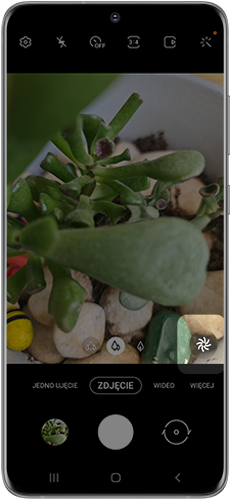
Pamiętaj: Jeżeli korzystasz ze wcześniejszej wersji systemu Android, najpierw musisz wykonać dezaktywację, dotykając ikonę Ustawienia na stronie podglądu aparatu, a następnie przesunąć suwak obok „Optymalizator scenerii”.
Dziękujemy za twoją opinię
Prosimy o odpowiedzi na wszystkie pytania.